Le 10 migliori alternative a Soundflower per la registrazione di audio su Mac
Sebbene Soundflower funzioni come un sistema gratuito e open source che consente alle persone di incanalare l'audio da un'app all'altra, non funziona perfettamente sul sistema operativo Mac. Detto questo, gli utenti cercano un'alternativa Soundflower perfetta per acquisire l'audio. Con l'avanzare della tecnologia, programmi come Soundflower possono essere scoperti in un batter d'occhio e alcuni dei migliori sono scritti in questo post. Pertanto, si consiglia di accedere a questo contenuto per ottenere un'alternativa affidabile a Soundflower.
Lista guida
Registra tutto l'audio su Mac senza Soundflower Le 9 migliori alternative a Soundflower per Mac per acquisire audio FAQsRegistra tutto l'audio su Mac senza Soundflower
Iniziamo questo post con la migliore alternativa a Soundflower. Registra tutto l'audio su Mac, come l'audio dal microfono e dal sistema con AnyRec Screen Recorder. A parte il fatto che è un registratore dello schermo per tutti, ha un registratore audio progettato che ti consente di catturare tutto l'audio sul tuo Mac senza limiti di tempo. Non si verificherà alcun compromesso sulla qualità durante o dopo il processo di registrazione, poiché puoi verificarlo tu stesso nella finestra Anteprima. Inoltre, questa alternativa a Soundflower può registrare sia l'audio interno che quello esterno contemporaneamente o in modo selettivo. Nessun Soundflower o altro sistema audio ti impedirà di registrare audio di alta qualità su un Mac.

Registra l'audio dal sistema e dal microfono contemporaneamente o in modo selettivo.
Taglia la registrazione audio più tardi nella finestra di anteprima per rimuovere le parti inutili.
Offre varie scelte di formato, come MP3, WMA, AIFF, AAC, AC3 e altro.
Tasti di scelta rapida predisposti per avviare, arrestare, riprendere, mettere in pausa, ecc.
100% Sicuro
100% Sicuro
Passo 1.Per registrare file audio su Mac, fai clic su "Registratore audio" dopo aver avviato "AnyRec Screen Recorder".

Passo 2.Scegli le impostazioni audio richieste da "Suono di sistema" e "Microfono". Puoi abilitare entrambi se desideri acquisire l'audio del computer e creare narrazioni. Altrimenti, abilita ciascuno in modo selettivo.

Passaggio 3.Al termine, fai clic su "REC" o utilizza i tasti di scelta rapida "Ctrl + Alt + R" sulla tastiera. Una volta avviata la registrazione, non dimenticare che puoi regolare il volume.

Passaggio 4.Al termine della registrazione, fare clic sul pulsante "Stop" per essere indirizzato alla finestra di anteprima, dove è possibile tagliare le parti iniziali e finali non necessarie. Fai clic su "Fine" per salvarlo sul tuo computer.

Le 9 migliori alternative a Soundflower per Mac per acquisire audio
Sei ancora insoddisfatto della prima alternativa a Soundflower e cerchi più opzioni? Avere molte scelte è davvero fondamentale per verificare quale si adatta alle tue esigenze di acquisizione audio su Mac. Senza ulteriori indugi, tuffati nelle altre 9 alternative Mac Soundflower elencate.
1. Buco nero
A partire da uno strumento moderno in grado di farlo registra l'audio su Mac — Buco nero. Puoi trarne vantaggio registrando rapidamente la musica dal tuo dispositivo. Consente inoltre alle applicazioni di trasferire l'audio ad altre app senza sacrificare la qualità audio. Inoltre, questa alternativa a Soundflower personalizza la latenza, il numero di canali e i dispositivi remoti; sicuramente soddisferà rapidamente le tue richieste.
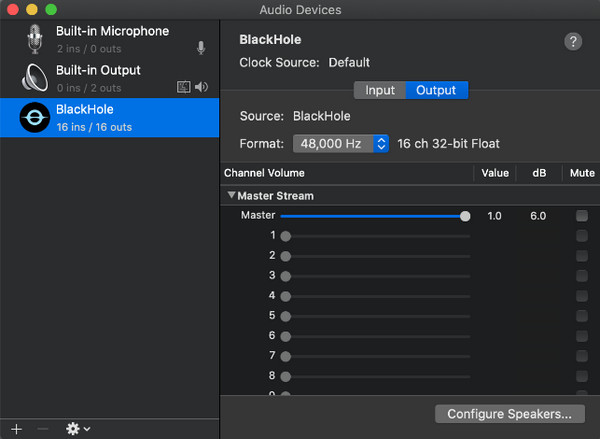
- Professionisti
- Supporto per input o output audio nascosti.
- Avere una latenza del driver pari a zero.
- Produrre versioni a 256, 128, 64, 16, 2 canali.
- Contro
- Richiede un installatore prima di utilizzarlo.
- Limitato al supporto di macOS Yosemite 10.10 e versioni successive.
2. Audacia
Un altro gratuito e open source è Audacia, un editor audio ricco di funzionalità che può essere utilizzato come alternativa a Soundflower per Mac. È tra i migliori registratori audio gratuiti che supportano la riproduzione, l'importazione, l'esportazione e registrazione di MP3. Oltre a poter registrare, questo programma ti permette di applicare effetti alla tua registrazione, mixare varie tracce, copiare, incollare e tagliare registrazioni audio.
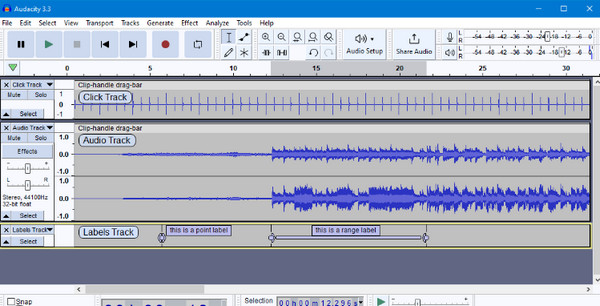
- Professionisti
- Famoso per la sua interfaccia utente amichevole.
- Può registrare un nuovo file o aprire un file esistente.
- Fornire varie funzionalità di modifica.
- Contro
- Hanno capacità di mixaggio audio limitate.
- La sua qualità potrebbe non soddisfare gli standard professionali.
3. VoiceMeeter
Stai cercando un'alternativa a Soundflower che fornisca un manuale a tutti gli utenti? Non andare oltre, poiché VoiceMeeter è qui per fornirti! È supportato da un dispositivo audio virtuale in grado di manipolare sorgenti audio da o verso app e dispositivi audio. Come detto, offre un manuale a tutti gli utenti, permettendo ai principianti o ai professionisti di godersi il registratore.
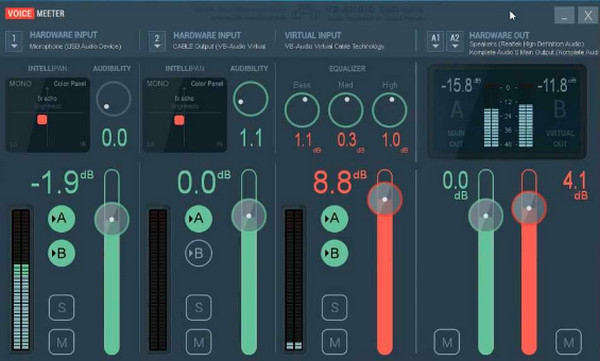
- Professionisti
- Completamente gratuito da scaricare e utilizzare.
- Include una vasta gamma di opzioni di personalizzazione.
- Supporta fino a 5 sorgenti audio.
- Contro
- Offri alcune preoccupazioni sul suono mistico.
- Relativamente complesso da usare.
4. AudioBus
AudioBus è molto più di un semplice registratore audio che funziona come alternativa a Soundflower Mac; è anche un buon editor audio che regola i livelli e il bilanciamento di qualsiasi sorgente audio per ottenere quel mix perfetto. Inoltre, ti consente di ottenere le migliori prestazioni del tuo audio salvando, richiamando e condividendo con i preset.
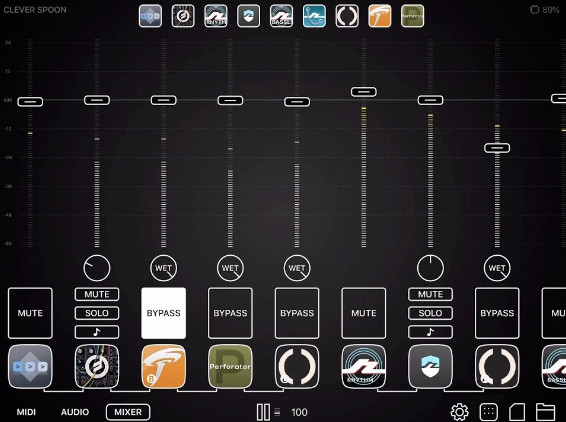
- Professionisti
- Trasforma il tuo dispositivo iOS in un registratore audio.
- Funziona compatibile con migliaia di applicazioni.
- Consentono di creare musica concatenando effetti.
- Contro
- Molte funzionalità non sono disponibili gratuitamente.
- Richiede l'acquisto prima dell'installazione.
5. Dirottamento audio
Oltre a registrare l'audio da un sistema informatico, con Audio Hijack puoi registrare anche il microfono! Ma non funziona solo come alternativa a Soundflower per registrare l'audio; puoi anche usarlo per trovare streaming live e trasmissioni online e regolare microfoni e altre fonti audio.
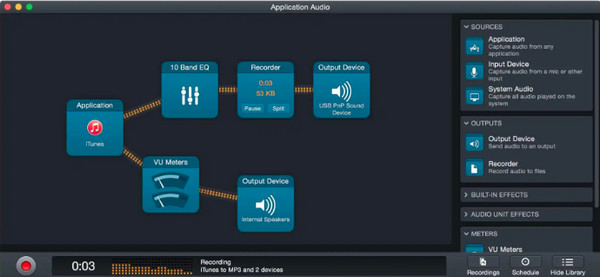
- Professionisti
- In grado di registrare microfoni, app o siti Web.
- Può impostare il parametro desiderato per le singole sorgenti audio.
- Incorpora il tag ID3 per vedere il titolo, l'artista, l'anno, ecc.
- Contro
- Funziona solo con i computer Mac più recenti.
- L'applicazione della procedura degli effetti è complessa.
6. Ritorno in loop
Per quanto riguarda questa alternativa al MacBook Soundflower, Loopback ti offre un set unico di sorgenti audio per dispositivi virtuali. Usarlo, trasferire l'audio da un'applicazione all'altra, è molto più semplice sul tuo Mac. Puoi anche unire più dispositivi di input in un unico dispositivo virtuale per una registrazione semplice con una qualità audio di fascia alta.
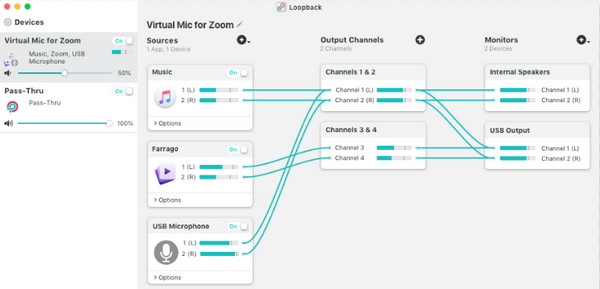
- Professionisti
- Contenere un'interfaccia semplice.
- Ti consente di personalizzare le opzioni del canale.
- In grado di funzionare con qualsiasi dispositivo di input.
- Contro
- Acquistarlo è troppo costoso rispetto ad altri programmi.
- Non fornire una versione di prova gratuita.
7. Ascolta
Anche se puoi sentirti frustrato dai controlli complessi offerti da altre alternative a Soundflower nella registrazione dell'audio, Hear è un'app molto diversa. Ti consente di gestire in modo efficiente tutti gli elementi sonori nei tuoi file audio. L'app ha una schermata semplice in cui puoi navigare in tutte le opzioni tramite le schede. Con esso, puoi regolare l'intensità del tuo altoparlante e trovare un'impressionante raccolta di preimpostazioni.
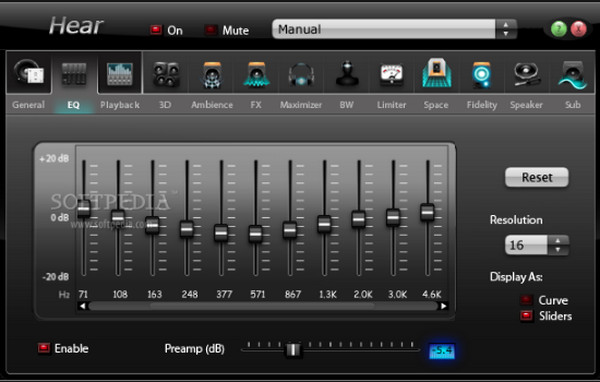
- Professionisti
- Avere una vasta gamma di preset.
- Supporta quasi tutti gli aspetti sonori.
- Funzionabile su Windows e Mac OS.
- Contro
- È troppo complicato per alcuni utenti, soprattutto i principianti.
- Offri un suono sgradevole quando ti trovi in un ambiente rumoroso.
8. ScreenFlow
Una delle principali app screencast per Mac è ScreenFlow. Oltre a registrare lo schermo, questo sostituto di Soundflower registra l'audio da un microfono e un computer. Con la sua piacevole interfaccia utente, puoi vivere un'esperienza senza problemi registrando l'audio su un Mac. Inoltre, viene fornito con un editor video che ti consente di apportare modifiche alle tue registrazioni audio e video prima dell'esportazione.
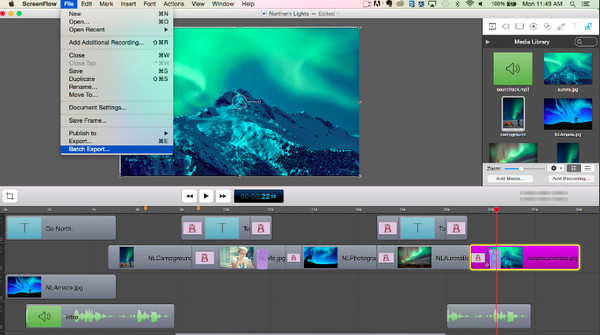
- Professionisti
- Coprire una registrazione simultanea.
- Esporta file in molti formati o effettua il caricamento con un clic.
- Vieni con varie funzionalità di modifica.
- Contro
- Sebbene supporti Mac OS, non ha una versione iOS.
- Deve pagare prima dell'aggiornamento.
9. DanteVia
Finalmente hai la Via Dante. Può sostituire Soundflower per trasferire audio di alta qualità tra dispositivi e app software. Elimina l'audio di sistema inutile selezionando solo le app che desideri collegare alla tua rete e inviandole ovunque tu voglia; puoi persino trasferire i suoni audio da diverse app a percorsi diversi contemporaneamente.
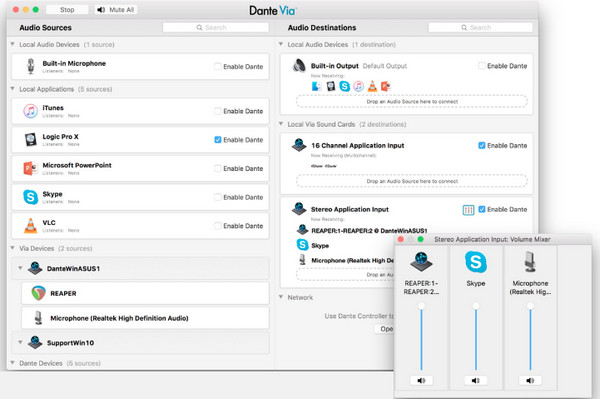
- Professionisti
- Ha il supporto completo per i flussi unicast e multicast.
- Vieni con il rilevamento automatico di app e dispositivi audio.
- Funziona con i sistemi operativi Windows e Mac.
- Contro
- Porta complessità al primo utilizzo.
- Abbastanza costoso rispetto ad altre alternative.
FAQs
-
Esiste un Soundflower per Windows?
No. Soundflower non è disponibile per Windows; puoi invece utilizzare alcune alternative che funzionano su Windows con funzionalità come Soundflower, come Dante Via.
-
Come posso registrare l'audio interno del mio Mac senza Soundflower?
Ecco di cosa parla questo articolo! Se desideri registrare audio su Mac senza Soundflower, utilizza un'alternativa già fornita in questo post, tra cui Audacity, VoiceMeeter, BlackHole, ecc.
-
Soundflower è sicuro da usare su Mac?
Sì, è sicuro e privo di virus. Tuttavia riceve molte lamentele perché non è ben mantenuta. Tuttavia, viene spesso utilizzato per acquisire l'audio interno poiché QuickTime non registra l'audio interno se non è presente.
-
Esiste un Soundflower Mac M1?
No. Sebbene Soundflower venga generalmente utilizzato per eseguire il mirroring di un dispositivo Mac, non è in grado di funzionare correttamente sui dispositivi Apple M1; pertanto, è essenziale cercare un sostituto per i dispositivi M1.
-
Perché non c'è suono sul mio Soundflower Mac?
Conferma innanzitutto che Soundflower è installato correttamente. Per fare ciò, vai su Preferenze di Sistema e scegli Suono; assicurati che i volumi di ingresso e uscita siano al massimo audio.
Conclusione
Ora la scelta spetta a te, poiché le migliori alternative a Soundflower sono nelle tue mani. Usandoli, puoi registrare e riprodurre l'audio da qualsiasi dispositivo e applicazione con l'aiuto dei loro vantaggi unici. Ma se non hai ancora scelto la migliore alternativa a Soundflower, questo post lo consiglia AnyRec Screen Recorder. Oltre ad essere gratuito e semplice da usare, questo strumento può registrare tutto su Mac con alta qualità e, allo stesso tempo, offre opzioni di modifica. Sentiti libero di scaricarlo oggi!
100% Sicuro
100% Sicuro
